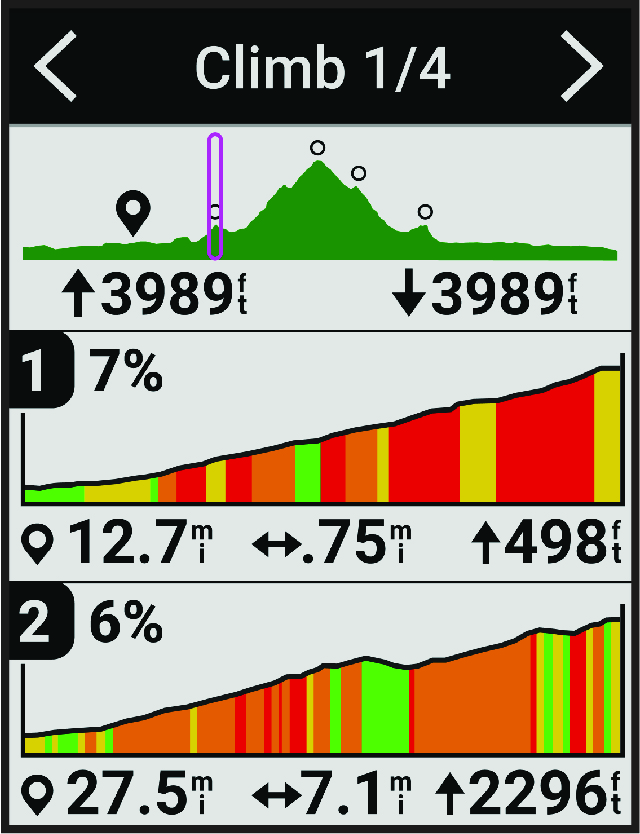Korzystanie z funkcji ClimbPro
Funkcja ClimbPro pomaga lepiej rozkładać wysiłek z uwzględnieniem zbliżających się wzniesień. Możesz zobaczyć szczegółowe informacje o podjazdach, w tym o czasie wystąpienia podjazdu, jego średnim nachyleniu i całkowitym wzniosie. Oceny podjazdów, utworzone w oparciu o długość i nachylenie, są oznaczone kolorem.
Po zapisaniu jazdy można wyświetlić czasy cząstkowe podjazdu w historii jazdy.
Korzystanie z widżetu Eksplorator wspinaczek
Kategorie podjazdów
Kategorie podjazdów są określane przez wynik podjazdu, który jest obliczany poprzez pomnożenie nachylenia przez długość wzniosu. Wznios musi mieć co najmniej 500 m długości oraz co najmniej 3-procentowe średnie nachylenie, by mógł być określony podjazdem.
|
kategoria |
Wynik podjazdu |
planu |
|---|---|---|
|
Kategoria Hors (HC) |
Większy niż 80 000 |
|
|
Kategoria 1 |
Większy niż 64 000 |
|
|
Kategoria 2 |
Większy niż 32 000 |
|
|
Kategoria 3 |
Większy niż 16 000 |
|
|
Kategoria 4 |
Większy niż 8 000 |
|
|
Bez kategorii |
Większy niż 1500 |